U大侠Win8笔记本局域网建立方法
来源:U大侠 时间:2015-12-18 浏览:545
众所周知,两台Win8系统的笔记本使用WiFi热点连接以后,再建立局域网就可以玩一些局域网游戏了。那么Win8系统中如何建立局域网(详情可点击《win7系统无法访问局域网的解决步骤》)呢?这个问题很多用户都不知道如何解决,下面我们就针对这个问题来看看U大侠Win8笔记本局域网建立方法。
具体方法如下:
1、按住Win+X,点击命令提示符(管理员)进入。
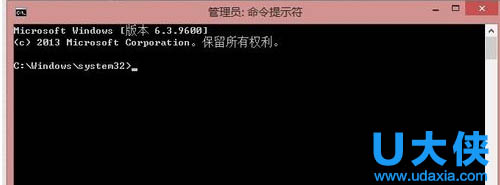
局域网
2、然后在弹出的窗口输入netsh wlan set hostednetwork mode=allow ssid=(这里输入你想给你局域网起的名字) key=(这里输入自己设定的密码),然后回车进入。
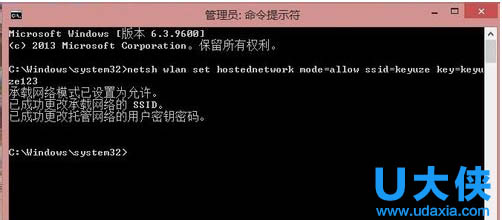
局域网
3、然后再继续输入netsh wlan start hostednetwork,然后回车进入。
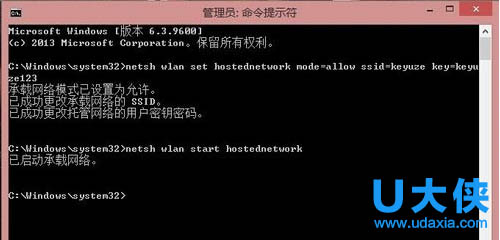
局域网
4、设置成功退出即可。
以上就是U大侠Win8笔记本局域网建立方法,更多精彩内容继续关注U大侠官网。
相关文章
-

-
Win8系统创建虚拟目录提示IIS无法验证对路径访问
2016-01-05 1514
-

-
Win8系统中IE浏览器打开.mht格式文件的方法是什么?
2019-07-29 236
-

-
Win7/Win8.1升级到Win10提示80240020错误的解决方法
2015-08-03 884
-
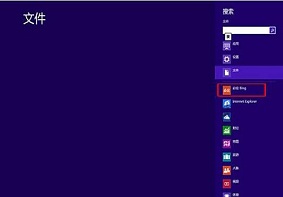
-
Win8系统当中bing应用应该如何使用?
2019-08-05 146
-
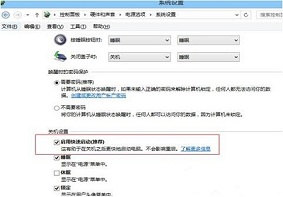
-
Win8系统如何解决bios进不了的问题?
2019-08-16 168
-
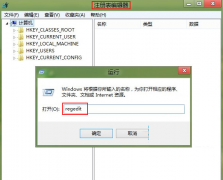
-
Win8重命名C盘盘符提示“无法修改名称”的方法
2015-04-28 537
-
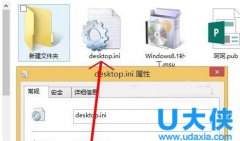
-
desktop.ini是什么?Win8删除desktop.ini的方法
2016-06-12 601
-
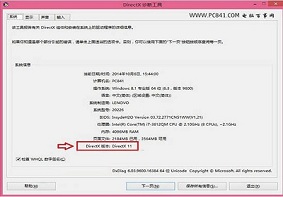
-
Win8系统查看directx版本的操作方法是什么?
2019-07-23 145
-

-
exe文件打不开?Win8系统不能打开exe文件解决方法
2016-09-13 1637
-
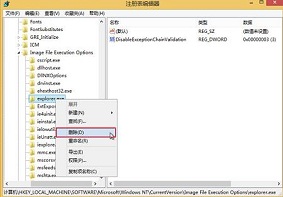
-
Win8系统运行explorer.exe程序提示0xc0000018...
2020-04-20 71
